Win10安装mysql 8
1. 官网下载并解压
我下载了mysql-8.0.11-winx64
① 下载地址:https://dev.mysql.com/downloads/file/?id=480824
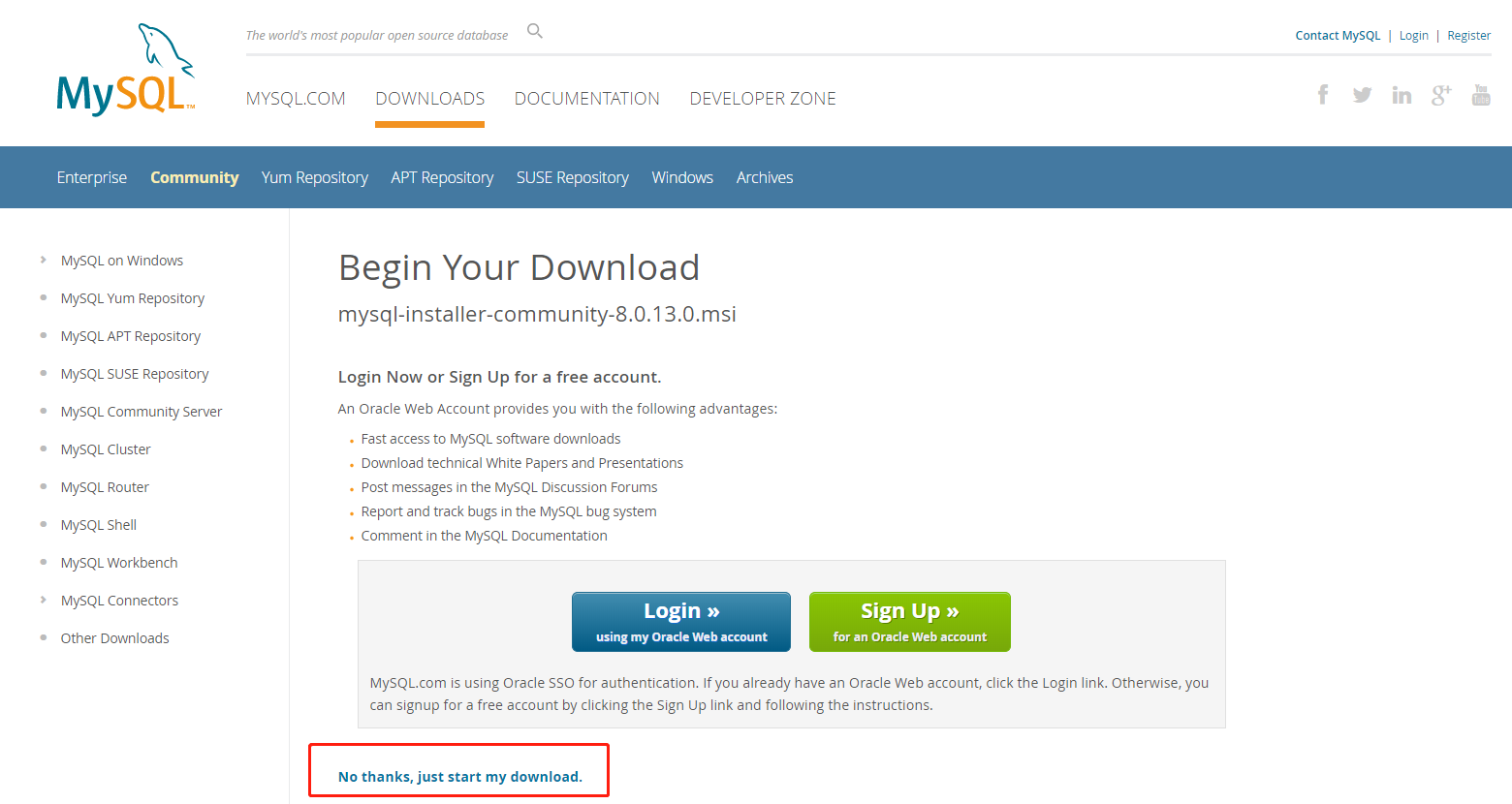
② 解压zip包到安装目录
2. 设置系统环境变量

3. 编写配置文件
① 配置初始化的my.ini文件
② 我们发现解压后的目录并没有my.ini文件,可自行创建。在安装根目录下添加 my.ini(新建文本文件,将文件类型改为.ini),写入基本配置:
[mysqld] # 设置3306端口 port=3306 # 设置mysql的安装目录 basedir=E:\\Nginx+php+Mysql\\mysql # 设置mysql数据库的数据的存放目录 datadir=E:\\Nginx+php+Mysql\\mysql\\data # 允许最大连接数 max_connections=200 # 允许连接失败的次数。这是为了防止有人从该主机试图攻击数据库系统 max_connect_errors=10 # 服务端使用的字符集默认为UTF8 character-set-server=utf8 # 创建新表时将使用的默认存储引擎 default-storage-engine=INNODB # 默认使用“mysql_native_password”插件认证 default_authentication_plugin=mysql_native_password [mysql] # 设置mysql客户端默认字符集 default-character-set=utf8 [client] # 设置mysql客户端连接服务端时默认使用的端口 port=3306 default-character-set=utf8

注意:其中的data目录不需要创建,下一步初始化工作中会自动创建。
4. 数据库初始化
① 在安装时,必须以管理员身份运行cmd,否则在安装时会报错,会导致安装失败的情况
② 在MySQL安装目录的 bin 目录下执行命令:
mysqld --initialize --console
C:\Windows\system32>E: E:\>cd E:\Nginx+php+Mysql\mysql\bin E:\Nginx+php+Mysql\mysql\bin>mysqld --initialize --console 2018-12-13T02:41:56.808623Z 0 [System] [MY-013169] [Server] E:\Nginx+php+Mysql\mysql\bin\mysqld.exe (mysqld 8.0.11) initializing of server in progress as process 11804 2018-12-13T02:41:59.618751Z 5 [Note] [MY-010454] [Server] A temporary password is generated for root@localhost: Hp!<*-%px7c8 2018-12-13T02:42:00.456192Z 0 [System] [MY-013170] [Server] E:\Nginx+php+Mysql\mysql\bin\mysqld.exe (mysqld 8.0.11) initializing of server has completed E:\Nginx+php+Mysql\mysql\bin>
注意!执行输出结果root@localhost:后面的
Hp!<*-%px7c8
就是初始密码(不含首位空格)。在没有更改密码前,需要记住这个密码,后续登录需要用到。
5. 安装并启动服务
在命令行下执行。
安装服务:
mysqld -install
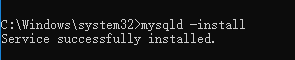
启动服务:
net start mysql
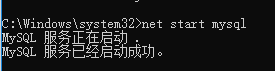
回退的时候反过来
停止、卸载服务:
net stop mysql
mysqld -remove
6. 进入MySQL
① 无密码进入:
mysql -u root② 有密码的进入方式:
mysql -u root -p有密码的话进去就要求输入
③ 结果
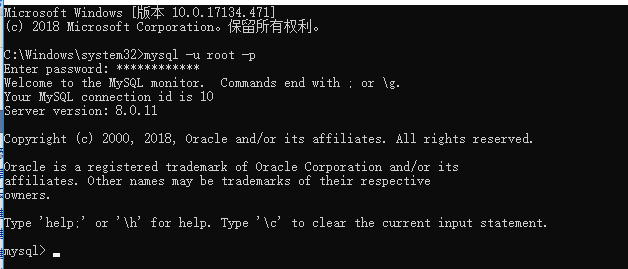
④ 在MySQL中执行命令修改mysql密码:
ALTER USER 'root'@'localhost' IDENTIFIED WITH mysql_native_password BY '新密码';
修改密码,注意命令尾的;一定要有,这是mysql的语法

⑤ 测试展示数据库

⑥ 查看版本
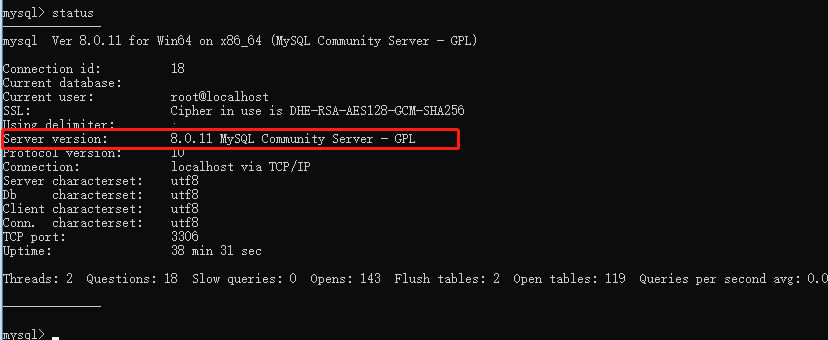
本人开发小白,所写随笔有转发、有心得、随笔、所见问题、或者感觉不错的东西,希望能帮助他人,同时也相当给自己方便!(未来及标明出处,望原作者以及读者见谅海涵!一切为了能解决问题。。。。)



